Si toos ah u dami Touchpad marka Mouse uu ku xidhmo
Haddii aad isticmaasho mouse dhaqameed korka Touchpad(Touchpad) , waxaad si toos ah u joojin kartaa taabashada marka aad ku xidho Mouse USB(USB Mouse) . Tan waxa si fudud lagu samayn karaa iyada oo loo marayo Mouse Properties in Control Panel halkaas oo aad ku leedahay sumad la yidhaahdo " Ka tag(Leave) taabashada marka uu jiirka ku xiran yahay", marka waxaad u baahan tahay inaad iska saarto doorashadan oo aad fiicantahay inaad tagto. Haddii aad leedahay Windows 8.1 oo leh casriyeyntii ugu dambaysay, waxaad si fudud ugu habayn kartaa doorashadan midigta ee goobaha PC.
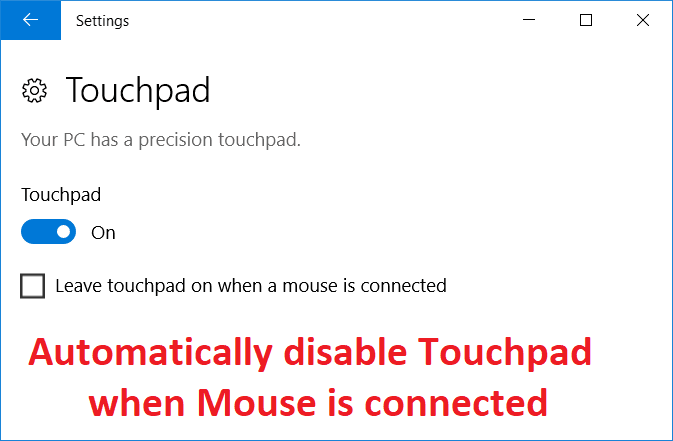
Doorashadan ayaa u sahlaysa isticmaalayaasha si ay u dhex maraan oo uma baahnid inaad ka walwasho taabashada shil ah ama guji badhanka taabashada marka la isticmaalayo Mouse USB(USB Mouse) . Markaa annagoon wax wakhti lumin aan aragno sida si toos ah(Automatically) loo joojiyo Touchpad marka Mouse uu ku xidhan yahay Windows 10 iyadoo la kaashanayo hagaha-hoos ku taxan.
Si toos ah u dami Touchpad(Touchpad) marka Mouse uu ku xidhmo
Hubi inaad abuurto barta soo celinta(create a restore point) haddii ay wax qaldamaan.
Habka 1: Disable Touchpad marka Mouse ku xiran yahay via Settings(Method 1: Disable Touchpad when Mouse is connected via Settings)
1. Riix Windows Key + I si aad u furto Settings kadibna dhagsii Devices.

2. Liiska gacanta bidix, ka dooro Touchpad.
3. Hoosta Touchpad-ka ka saar calaamadda " Tababada (uncheck)ku dhaaf marka mouseku ku xiran yahay(Leave touchpad on when a mouse is connected) ".
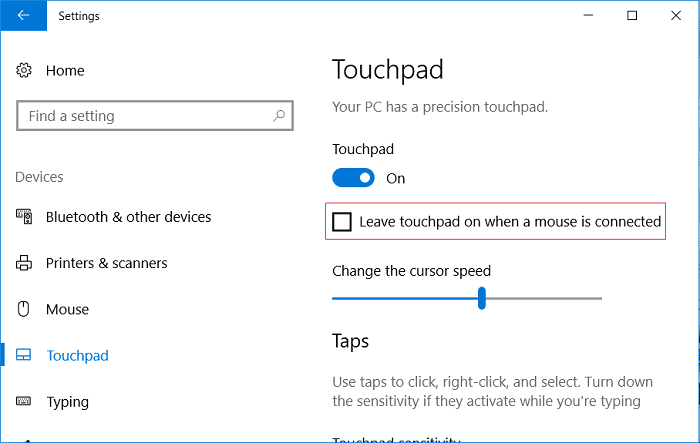
4. Dib u bilow kombayutarkaga si aad u badbaadiso isbedelada.
Habka 2: Disable Touchpad marka Mouse uu ku xiran yahay mouse Properties(Method 2: Disable Touchpad when Mouse is connected via Mouse Properties)
1. Riix Windows Key + Q si aad u soo qaadato Search , ku qor Control , oo guji Control Panel ka natiijooyinka raadinta.

2. Marka xigta, dhagsii Hardware and Sound.

3. Under Devices and Printers guji Mouse.

4. U beddel ELAN ama Device Settings(ELAN or Device Settings) tab ka dibna calaamad ka saar(uncheck) " Disable internal tilmaame marka qalabka USB-ga ee dibadda ku xiran yahay(Disable internal pointing device when the external USB pointing device is attached) " ikhtiyaarka.

5. Guji Codso, oo ay ku xigto OK.
Habka 3: Disable Dell Touchpad marka Mouse ku xiran yahay(Method 3: Disable Dell Touchpad when Mouse is connected)
1. Riix Windows Key + R kadibna ku qor main.cpl oo ku dhufo Enter si aad u furto Mouse Properties.

2. Hoosta Dell Touchpad tab, guji " Guji si aad u bedesho goobaha Dell Touchpad(Click to change Dell Touchpad settings) ".

3. Qalabka tilmaamaya, ka dooro sawirka Mouse xagga sare.(Mouse picture from the top.)
4. Calaamadee " Disable Touchpad marka USB mouse uu jiro(Disable Touchpad when USB mouse is present) ".
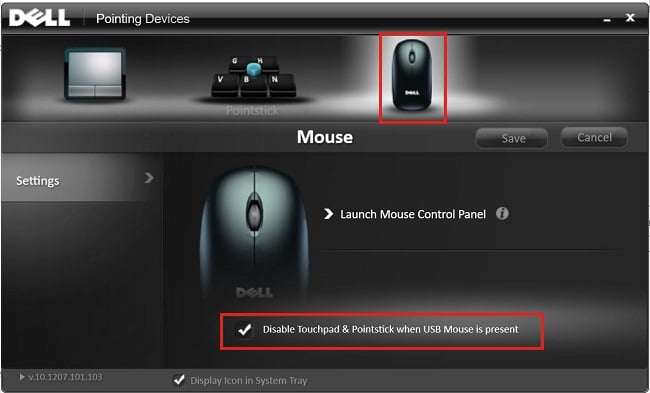
5. Dib u kici kombayutarkaga si aad u badbaadiso isbedelada.
Habka 4: Disable Touchpad marka Mouse ku xiran yahay iyada oo loo marayo Registry(Method 4: Disable Touchpad when Mouse is connected via Registry)
1. Riix Windows Key + R ka dibna ku qor regedit(regedit) oo ku dhufo Enter si aad u furto Registry Editor .

2. U gudub furaha diiwaangelinta:
HKEY_LOCAL_MACHINE\SOFTWARE\Synaptics\SynTPEnh
3. Midig ku dhufo SynTPEnh ka dibna dooro New > DWORD (32-bit) value.

4. U magacow DWORD sida DisableIntPDFeature ka dibna laba jeer guji si aad u bedesho qiimaheeda.
5. Hubi in Hexadecimal lagu doortay( Hexadecimal is selected) Base hoostiisa ka dibna u beddel qiimihiisii 33(change its value to 33) oo guji OK.

6. Dib u bilow kombayutarkaga si aad u badbaadiso isbedelada.
Habka 5: Disable Touchpad marka Mouse uu ku xiran yahay Windows 8.1(Method 5: Disable Touchpad when Mouse is Connected in Windows 8.1)
1. Riix Windows Key + C si aad u furto Settings Charm.
2. Ka dooro Beddel goobaha PC( Change PC settings) ka dooro liiska gacanta bidix guji PC iyo Devices.(PC and Devices.)
3. Kadibna ku dhufo Mouse and Touchpad , ka dib daaqadda saxda ah ka raadi ikhtiyaarka lagu calaamadiyay sida " Ka tag taabashada marka mouse ku xiran yahay(Leave touchpad on when a mouse is connected) ".
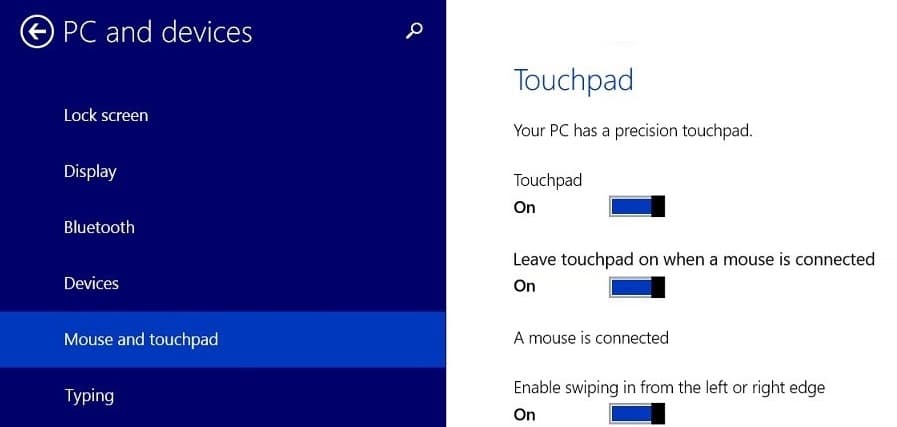
4. Hubi inaad damiso ama damiso beddelka doorashadan.(disable or turn off the toggle for this option.)
5. Reboot your PC si aad u badbaadiso isbedelada, tani waxay si toos ah u dami doontaa Touchpad marka Mouse uu ku xiran yahay.(automatically disable Touchpad when Mouse is connected.)
lagu taliyay:(Recommended:)
- Gebi ahaanba ka saar Norton Windows 10(Completely uninstall Norton from Windows 10)
- Sida loo Dejiyo Xidhiidhka Kombiyuutarka Fog ee Windows 10(How to Setup Remote Desktop Connection on Windows 10)
- Hagaaji winload.efi qaladka maqan ama musuqmaasuqa(Fix winload.efi missing or corrupt error)
- Sida gabi ahaanba looga saaro McAfee Windows 10(How to completely uninstall McAfee from Windows 10)
Taasi waa waxa aad si guul leh u deyrisay Touchpad markii Mouse uu ku xiran yahay Windows 10(Disable Touchpad when Mouse is Connected in Windows 10) laakiin haddii aad wali hayso wax su'aalo ah oo ku saabsan hagahan markaa xor ayaad u tahay inaad waydiiso qaybta faallooyinka.
Related posts
Disable Touchpad marka Mouse uu ku xiran yahay Windows 10
Tilmaanta Mouse-ka ee Windows 10 [XALIYAY]
Jiirka ayaa dib u dhacay mise wuu xayiray Windows 10? 10 siyaalo wax ku ool ah oo lagu hagaajiyo!
4 siyaabood oo lagu hagaajin karo cursor Mouse wuu maqan yahay [Hagaha]
Daar ama dami Mouse ClickLock gudaha Windows 10
Hagaaji asalka Desktop-ka Madow gudaha Windows 10
Sida dib loogu habeeyo badhamada mouse-ka Windows 10
Hagaaji HP Touchpad oo aan ku shaqaynayn Windows 10
Hagaajin Windows kuma xidhiidhi karto qalabka ama kheyraadka
Sida loo Demiyo Corners-ku dheggan gudaha Windows 10
Hagaaji Windows 10 Taskbar Aan Qarin
Fix Windows wuu awoodi waayay inuu dhamaystiro qaabka
Qalabka taabashada ah kuma shaqaynayo Windows 10 [XALIYAY]
Jiirka iyo Kiiboodhka Aan ku Shaqeyn Windows 10 [XALIYAY]
Sida loo beddelo Tilmaamaha Mouse gudaha Windows 10
Fix Mouse Wheel Aan Si Sax Ah U Wareegin
Hagaaji qaladka 0X80010108 gudaha Windows 10
5 siyaabood oo aad ku bilaabi karto kombayutarkaga qaab badbaado leh
Ka hel aqoonsiga amniga (SID) ee isticmaalaha gudaha Windows 10
Sida loo joojiyo dardargelinta Mouse gudaha Windows 10
